Створіть шаблон малюнка
Дізнайтеся, як створювати та змінювати шаблони креслень, які ви та ваша команда можете використовувати для забезпечення узгодженості під час створення креслень у робочій області «Малювання» у Fusion 360.
Створіть новий шаблон малюнка
-
На панелі програми натисніть «Файл» .
 , а потім клацніть «Новий шаблон креслення» .
, а потім клацніть «Новий шаблон креслення» . 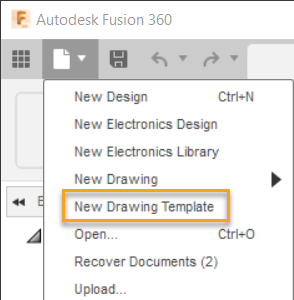
Відобразиться діалогове вікно «Створити шаблон малюнка» .
-
У діалоговому вікні «Створити шаблон креслення» виберіть параметр «Шаблон» :
- З нуля : почніть із стандартного шаблону ISO або ASME, який постачається разом із Fusion 360.
- Існуючий шаблон : почніть із існуючого шаблону креслення в поточному проекті.
- Існуюче креслення : почніть із існуючого креслення в поточному проекті.
- Огляд : почніть із наявного шаблону креслення або креслення в іншому проекті.
-
Виберіть стандарт :
- ЯК МЕНЕ
- ISO
-
Виберіть одиниці вимірювання :
- дюйми (дюйми)
- мм (міліметри)
-
Виберіть розмір аркуша .
-
Натисніть OK .
Відобразиться контекстне середовище шаблону та активна команда заповнювача базового вигляду .
-
Клацніть будь-де на поточному аркуші, щоб розмістити заповнювач основного вигляду.
-
Налаштуйте параметри в діалоговому вікні Placeholder View , а потім натисніть OK .
-
Налаштуйте свій шаблон малюнка:
- У браузері налаштуйте параметри документа.
- У браузері налаштуйте параметри аркуша.
- Виберіть геометрію блоку заголовка, клацніть правою кнопкою миші, а потім виберіть «Редагувати блок заголовка» , щоб налаштувати блок заголовка та його атрибути.
- Виберіть межу, клацніть правою кнопкою миші, а потім натисніть «Редагувати межу» , щоб відредагувати межу.
- На панелі інструментів натисніть, щоб створити:
- Додаткові заповнювачі базового вигляду
- Заповнювачі проекції
- текст
- Зображення
- Заповнювачі таблиці
- На панелі аркушів натисніть кнопку
+, щоб додати більше аркушів.
-
Натисніть Файл > Зберегти
 щоб зберегти шаблон малюнка.
щоб зберегти шаблон малюнка. -
Введіть назву та вкажіть місце для збереження шаблону малюнка.
-
Натисніть Зберегти .
Шаблон креслення збережено, і ви можете перейти до нього на панелі даних .
Тепер ви можете використовувати шаблон креслення як основу під час створення нового креслення.
Орігінал сторінки: Create a template